- Windows Kontrollpanel er en komponent av Microsoft som lar deg justere systeminnstillingene.
- Den ble først introdusert for over 30 år siden, og vi vil kanskje si farvel til den snart.
- Det er flere enkle måter du kan få tilgang til den for å gjøre endringene du trenger.
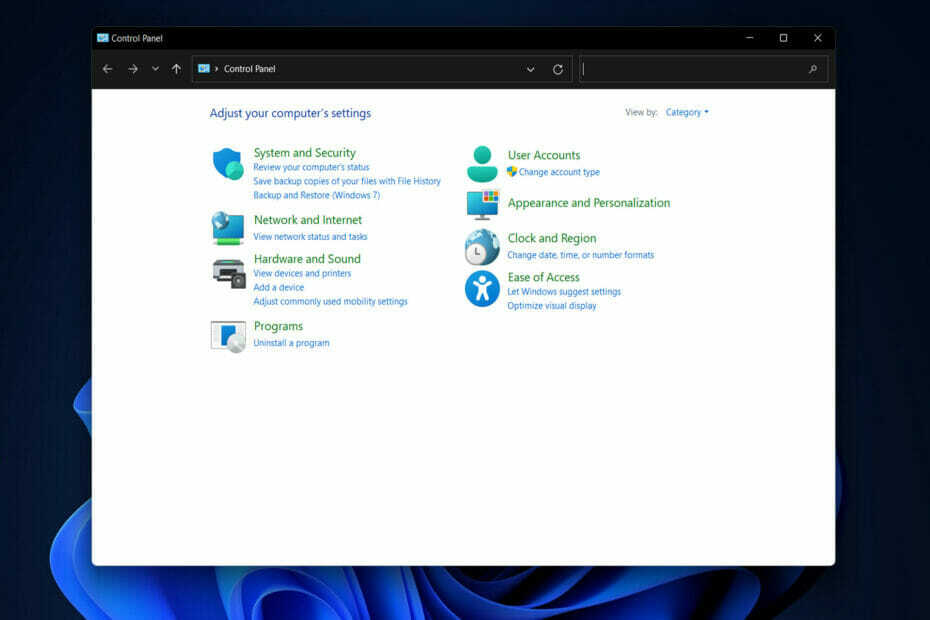
XINSTALLER VED Å KLIKKE LAST NED FILEN
- Last ned Restoro PC Repair Tool som følger med patentert teknologi (patent tilgjengelig her).
- Klikk Start søk for å finne Windows 11-problemer som kan forårsake PC-problemer.
- Klikk Reparer alt for å fikse problemer som påvirker datamaskinens sikkerhet og ytelse
- Restoro er lastet ned av 0 lesere denne måneden.
Brukere har spurt hva Windows Kontrollpanel er, og å svare på det er målet vårt i dag. For å si det kort, det er en samling appleter, eller små programmer, som lar deg justere forskjellige komponenter i Windows-operativsystemet.
Til tross for at den har vært tilgjengelig siden Windows 1.0, er den litt vanskeligere å finne i disse dager.
Dette er fordi mye av funksjonaliteten har blitt overført til den moderne Innstillinger-menyen, og det er derfor du kan ha problemer med å finne Windows 11 eldre kontrollpanel eller kanskje spørre om OS har en på alle.
Selv mens funksjonen fortsatt er til stede, vises den ikke tydelig, og du må nå den ved å bruke søkefunksjonen eller ledeteksten.
Microsoft har kunngjort at Windows 11s kontrollpanel vil fases ut snart ettersom en rekke endringer ble gjort i Innstillinger-appen for å inkludere noen av førstnevntes funksjonalitet.
Følg med i dag, vi vil vise deg hvordan du åpner og bruker kontrollpanelet, samt tar opp noen av de mest stilte spørsmålene dine om det.
Har Windows 11 et kontrollpanel?
Microsoft introduserte Innstillinger-menyen i Windows 8, men de fjernet ikke Kontrollpanel fra operativsystemet helt.
Mesteparten av funksjonaliteten har blitt konsolidert i Innstillinger-menyen, som dupliserer i stedet for å erstatte funksjonaliteten til appleter i prosessen.
I tillegg er kontrollpanelet fortsatt til stede i Windows 11, noe som indikerer at migreringen av funksjonalitet har gått tregere enn Microsoft kanskje ønsket å være.
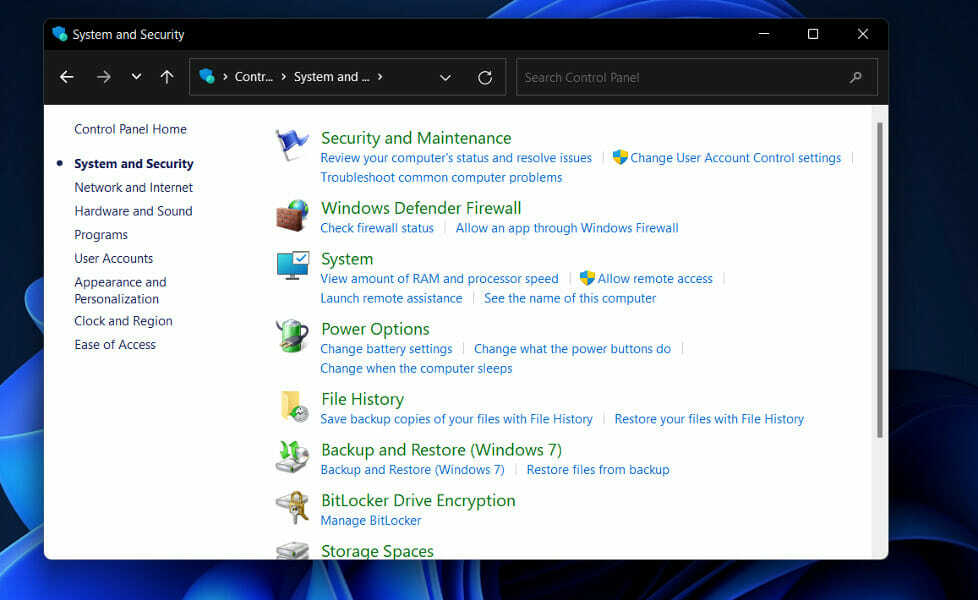
Eksempler inkluderer å kunne administrere appene dine fra to forskjellige steder: Apper og funksjoner delen av Innstillinger-appen, eller fra Avinstaller eller endre et program delen av programmer og funksjoner-appleten som du får tilgang til via kontrollpanelet.
Apper og funksjoner-menyen følger designstrukturen til Windows 11, mens programmer og funksjoner-appleten ser ut til å ligne den som dukket opp i Windows 8 og 10.
Siden vi er inne på emnet, har brukere spurt hva Immersive Control Panel er i Windows 10. Når du bruker det på datamaskinen, kan det lagre overflødig midlertidig data, som kan spise opp verdifull harddiskplass.
Eksperttips: Noen PC-problemer er vanskelige å takle, spesielt når det kommer til ødelagte depoter eller manglende Windows-filer. Hvis du har problemer med å fikse en feil, kan systemet ditt være delvis ødelagt. Vi anbefaler å installere Restoro, et verktøy som skanner maskinen din og identifiserer hva feilen er.
Klikk her for å laste ned og begynne å reparere.
Selv om Innstillinger ikke helt har erstattet kontrollpanelet, oppfordrer Microsoft brukere til å bytte til dette grensesnittet i stedet.
Hvordan kan jeg bruke kontrollpanelet til å justere Windows 11′ systeminnstillinger?
1. Bruk Windows-søk
- Trykk på forstørrelsesglassikon fra oppgavelinjen for å åpne Windows søkefunksjon så skriv inn Kontrollpanel og klikk på det øverste resultatet.
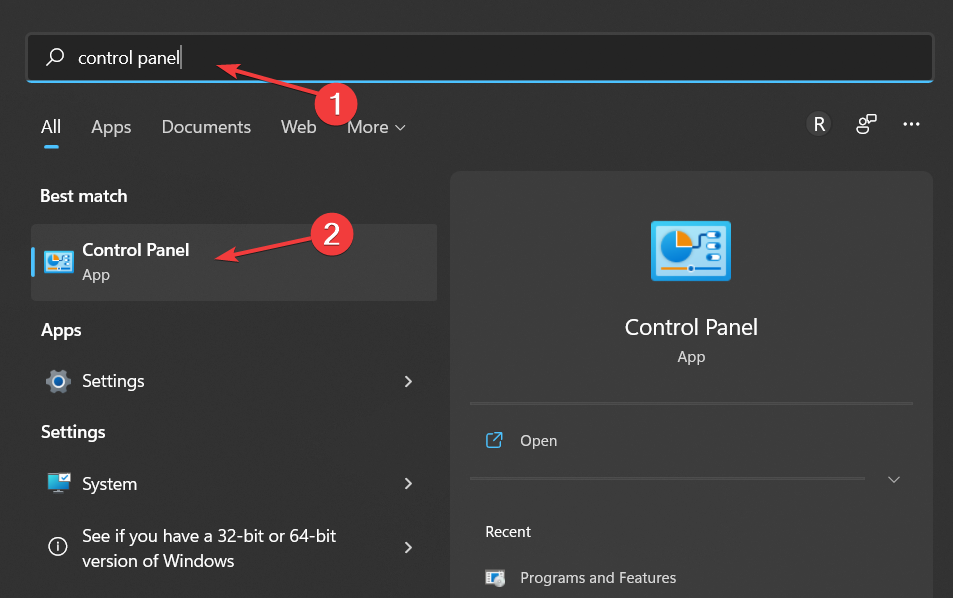
- Det er fortsatt ganske enkelt å finne det, selv om Microsofts ønske om at folk skal begynne å bruke Innstillinger-appen kan merkes ettersom funksjonen også vises i dette søket.
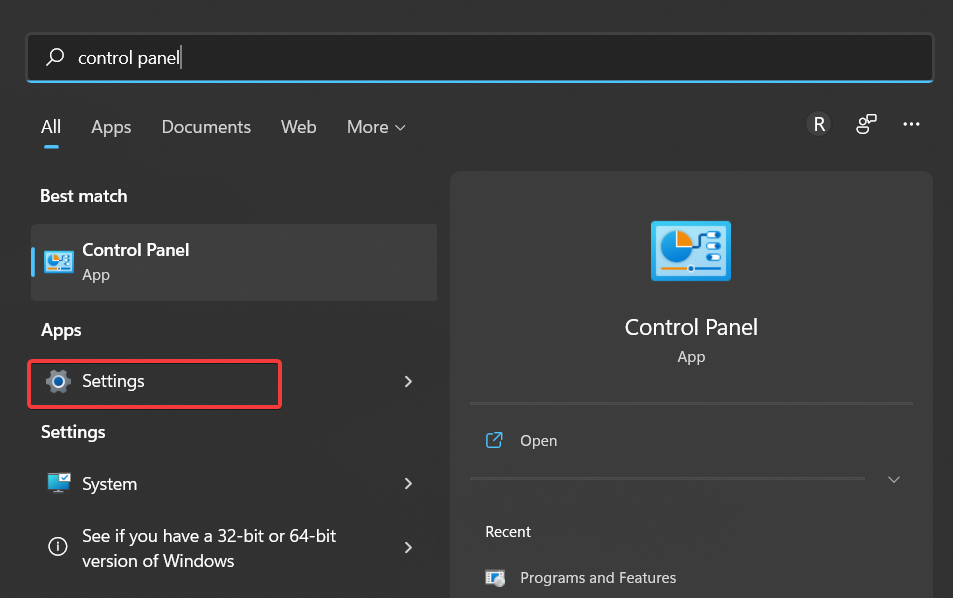
Når du bruker datamaskinen din, er Windows Search en ekstremt nyttig funksjon. Det fungerer ved å bruke dine foretrukne indekseringsalternativer for å hjelpe deg med å finne det du leter etter.
Indekseringsprosessen fungerer i bakgrunnen, og skaper i hovedsak en innholdsfortegnelse for alle filene du har lagret på datamaskinen din, uten å avbryte arbeidet ditt.
- 6 beste Windows 11-innstillinger for forbedret ytelse
- 5+ beste apper for å tilpasse din Windows 11 PC
- Hvordan gjøre Windows 11 raskere og mer responsiv
2. Bruk Kjør
- Hold Windows + R taster samtidig for å åpne en Løpe boksen, og skriv deretter inn kontroll.
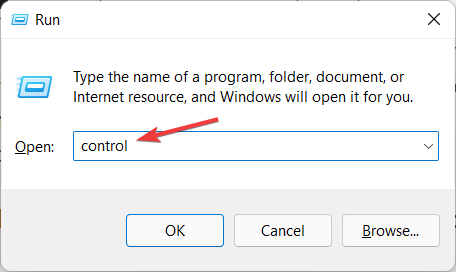
- De Kontrollpanel vinduet vises umiddelbart etter at du trykker Tast inn, som viser deg alle appletkategoriene.
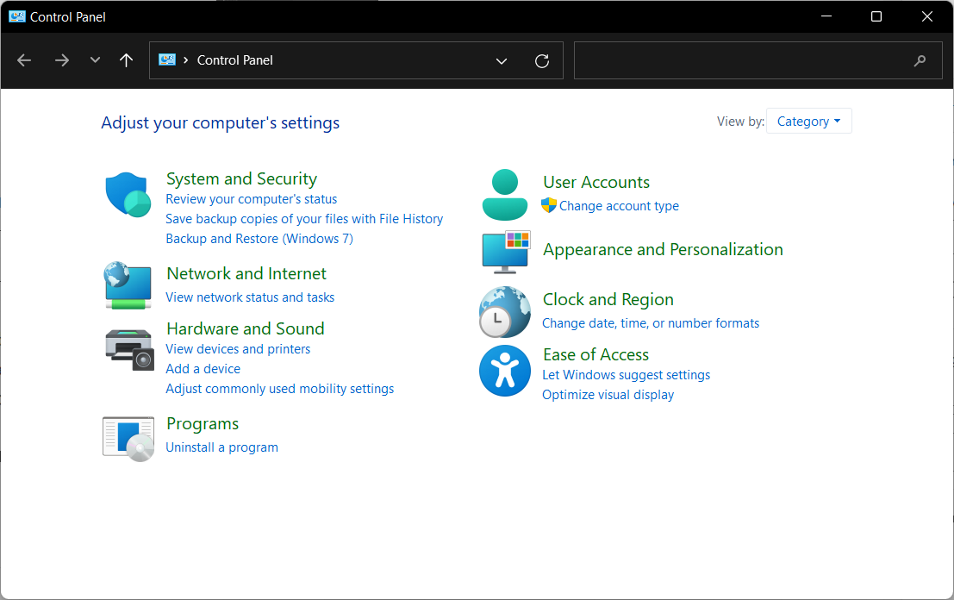
- Alternativt kan du åpne en ny Løpe vindu og skriv inn cmd.
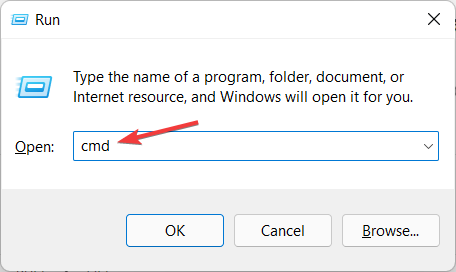
- Inne i Ledeteksten fane, skriv inn kontroll og deretter slå Tast inn.
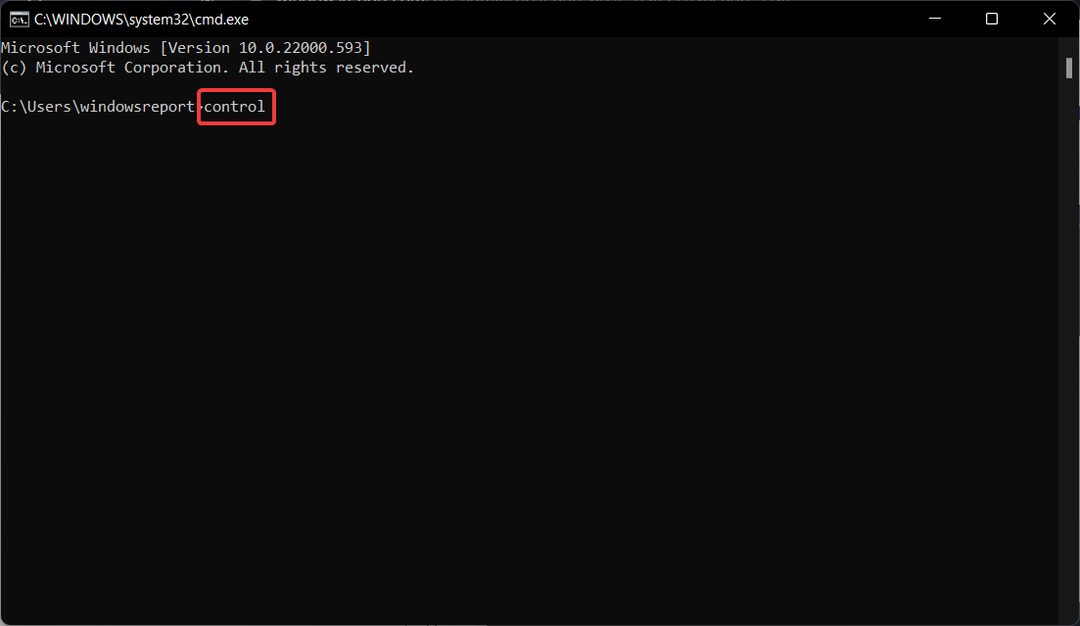
Kjør-kommandoen på et operativsystem som Microsoft Windows eller Unix-lignende systemer brukes til å åpne et program eller dokument som har en kjent bane ved å åpne det rett fra kommandolinjen.
7 ting å vite om funksjonen i Windows Kontrollpanel
Kontrollpanel er fortsatt hjertet av Windows og kan brukes til å håndtere praktisk talt alle aspekter av operativsystemet ditt. Den har tilgang til alt, enten det er nøkkelord eller museinnstillinger, passord og brukerposter, eller lek med lyden og andre maskinvarejusteringer.
Selv om Microsoft jobber med å erstatte den med Innstillinger-appen, kan du fortsatt kontrollere datamaskinen fra den, og i visse tilfeller er det det eneste stedet å finne spesifikke alternativer.
Her er syv ting du bør vite om Windows Kontrollpanel-funksjonen før vi helt glemmer at den eksisterte:
- Den første utgivelsesdatoen er 1985 – Siden Windows 1.0 har kontrollpanelet vært en del av Microsofts operativsystem, med hver påfølgende versjon som introduserer nye appleter.
- Det er en spesiell mappe – Siden Windows 95 har den vært implementert som en spesiell mappe, som ikke eksisterer fysisk, men som bare inneholder snarveier til ulike appleter som for eksempel Internett-alternativer.
- Når System og sikkerhet (Windows 11) ble lagt til – Sikkerhetssenter (Windows 7), Action Center (Windows 8) eller Sikkerhet og vedlikehold (Windows 10) ble først inkludert i Windows XP. Den gir tilgang til innebygde sikkerhetsfunksjoner og informasjon om eksisterende antivirusprogramvare.
- Det kan inkludere tredjeparts applets – Tredjeparts appleter, som lyd- og videodrivere, VPN-verktøy, inndataenheter og nettverksverktøy, er tilgjengelige. Microsoft har deaktivert alle snarveier eller tredjepartsprogramvare som kan ha blitt brukt for å få tilgang til den nedlagte systemsiden.
- Effektiv søkefunksjon – Når du blar gjennom kontrollpanelet etter ikoner, skriv inn startbokstaven i elementets navn i søkefeltet øverst, for enkelt å finne det i listen.
- Lagringsplasser ble flyttet til Innstillinger – Storage Spaces lar deg konstruere en pool med flere disker av varierende størrelser og grensesnitt. Funksjonen pleide å være tilgjengelig i kontrollpanelet, men den ble senere flyttet til Innstillinger-appen.
- Den vil trolig bli foreldet – Microsoft forbedrer sakte Innstillingsgrensesnittet og migrerer funksjoner inn i det, og avslutter dermed det eldre kontrollpanelet etter mer enn 30 års eksistens og bruk.
Du åpner ofte Innstillinger-applikasjonen når du vil gjøre en konfigurasjonsendring i Windows 11. Det pålitelige kontrollpanelet, derimot, fortsetter å spille en viktig rolle under en rekke konfigurasjonsoperasjoner.
Sjekk ut innlegget vårt om hva du skal gjøre når Kontrollpanelet svarer ikke i Windows 10/11, hvis du trenger ytterligere hjelp med å åpne den.
Alternativt har vi utarbeidet en veiledning for deg hvordan fikse Innstillinger-appen hvis den krasjer på grunn av filkorrupsjon eller forskjellige andre årsaker.
Legg igjen en kommentar i seksjonen nedenfor og fortell oss om denne veiledningen viste seg å være nyttig for deg. Takk for at du leste!
 Har du fortsatt problemer?Løs dem med dette verktøyet:
Har du fortsatt problemer?Løs dem med dette verktøyet:
- Last ned dette PC-reparasjonsverktøyet vurdert Great på TrustPilot.com (nedlastingen starter på denne siden).
- Klikk Start søk for å finne Windows-problemer som kan forårsake PC-problemer.
- Klikk Reparer alt for å fikse problemer med patentert teknologi (Eksklusiv rabatt for våre lesere).
Restoro er lastet ned av 0 lesere denne måneden.


![Datamaskinnettlesertjeneste avhenger av servertjeneste [Kunne ikke starte]](/f/524ee8209727f26a0c0687a680dd5377.png?width=300&height=460)